Configuración PBX IP - Yeastar¶
Yeastar dispone tanto de centralita física, software o cloud. En este manual le explicamos como interconectar la PBX de Yeastar con el Trunk SIP de GoTrunk. Las instrucciones aplican a:
- Cloud PBX
- P-Series, basada en software
- S-Series, basada en hardware
A continuación se muestran dos documentaciones, la primera donde el servidor Yeastar utiliza una IP estática para su acceso público a Internet y la segunda una IP dinámica.
Dirección IP estática¶
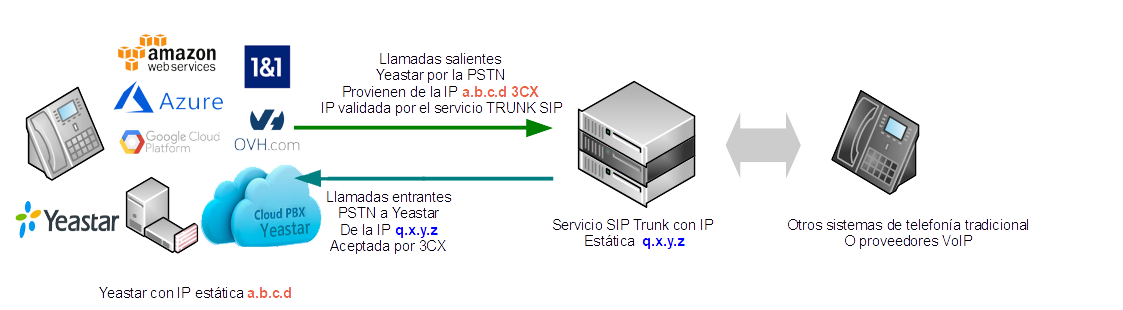
-
Tiene que añadir la dirección IP estática (en el ejemplo
a.b.c.d) de su servidor 3CX en la ACL (lista de control de acceso) del servicio GoTrunk. De eta manera las llamadas salientes que provengan de esta IP serán aceptadas por GoTrunk sin necesidad de requerir mayor autenticación (usuario y contraseña SIP). Esta es la manera más eficiente de autenticar las llamadas SIP. -
Las llamadas entrantes a sus números GoTrunk serán encaminadas directamente a la IP pública de su PBX 3CX. Puesto que las llamadas vienen de una IP conocida, la IP del servicio GoTrunk, (en el ejemplo
q.x.y.z) la centralita 3CX las aceptará sin necesidad de mayor autenticación.
Para integrar la centralita 3CX de tal manera que pueda funcionar con el servicio de Trunk SIP de GoTrunk se requieren las siguientes configuraciones:
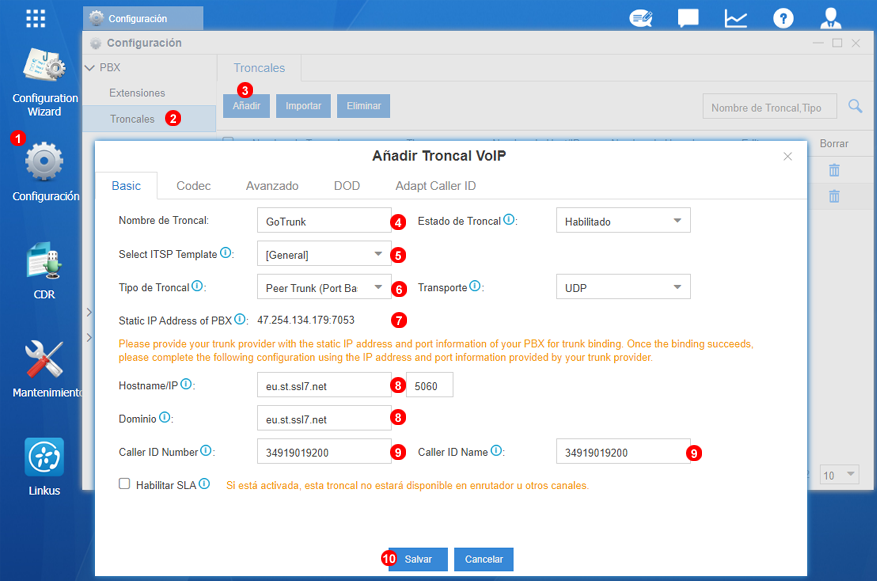
- Seleccione
configuracióndel menú lateral. - Seleccione
Troncalesdesde el árbol de navegación. - Haga clic en
Añadir. - Ponga un nombre identificativo, por ejemplo
GoTrunk. - Seleccione
Generalen las plantillas ITSP. - Seleccione
Peer Trunk (Port Based)en la categoria tipo de troncal. - Tome nota de la IP y puertos indicados. Posteriormente necesitará configurarlos dentro de la terminación SIP de GoTrunk.
- En los campos Hostname y Domino complete con
eu.st.ssl7.netpara Europa (oamn.st.ssl7.netpara utilizar nuestro POP de América). - Introduzca su número público, por ejemplo: 34919019200 e los campos "Caller ID name" y "Caller ID Number"
- Haga click en "Salvar" y recuerde también aplicar los cambios.
Dynamic IP address¶
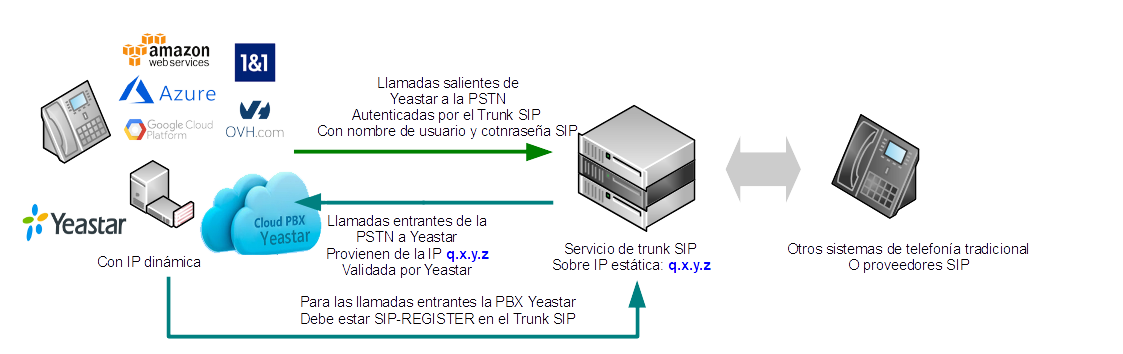
-
Para realizar llamadas salientes desde la PBX Yeastar a través de la red de GoTrunk, con IP dinámica es necesario utilizar autenticación. Por lo que se necesitarán credenciales SIP (Nombre de usuario y contraseña SIP).
-
Para recibir llamadas entrantes a uno de los DDI de su cuenta GoTrunk en la PBX Yeastar será necesario registrar el servicio en la PBX Yeastar con GoTrunk (y refrescar periódicamente el registro en caso de que la dirección IP cambie). Las llamadas se encaminaran al registro más reciente de la PBX Yeastar. Puesto que las llamadas llegarán a la PBX Yeastar con una IP conocida, la del servicio de GoTrunk (en el ejemplo
q.x.y.z). La PBX Yeastar aceptará las llamadas sin necesidad de mayor autenticación.
Para integrar la PBX Yeastar con el servicio SIP Trunk de GoTrunk mediante credenciales SIP se requieren los siguientes cambios:
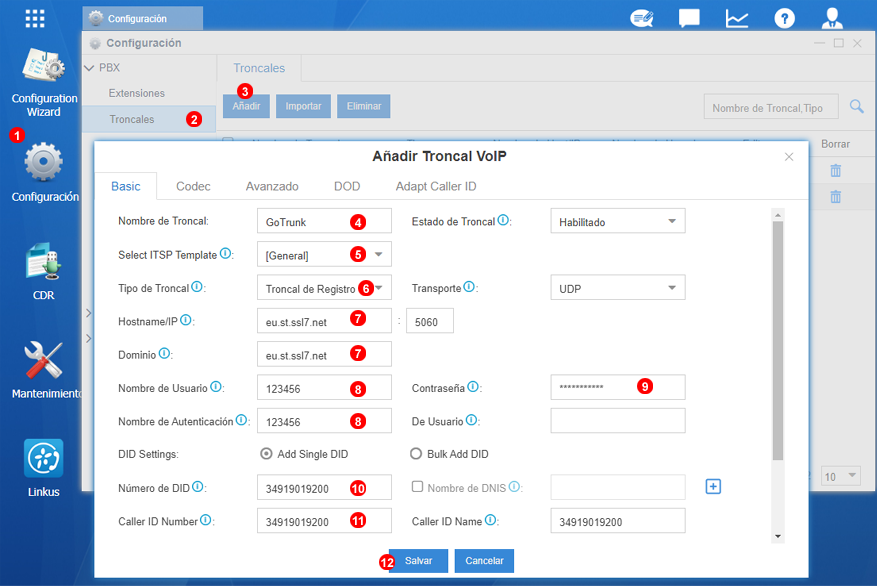
- Seleccione
configuracióndel menú lateral. - Seleccione
Troncalesdesde el árbol de navegación. - Haga clic en
Añadir. - Ponga un nombre identificativo, por ejemplo
GoTrunk. - Seleccione
Generalen las plantillas ITSP. - Seleccione
Troncal de Registroen la categoria tipo de troncal. - En los campos Hostname y Domino complete con
eu.st.ssl7.netpara Europa (oamn.st.ssl7.netpara utilizar nuestro POP de América). - Introduzca el nombre de usuario SIP en los campos "Nombre de Usuario" y "Nombre de autenticación"
- Introduzca la contraseña del usuario SIP para llamadas salientes en el campo "Contraseña".
- Introduzca su número público, por ejemplo: 34919019200 e los campos "Caller ID name" y "Caller ID Number"
- Haga click en "Salvar" y recuerde también aplicar los cambios.
Rutas de entrada y salida¶
Reglas de encaminamiento entrantes¶
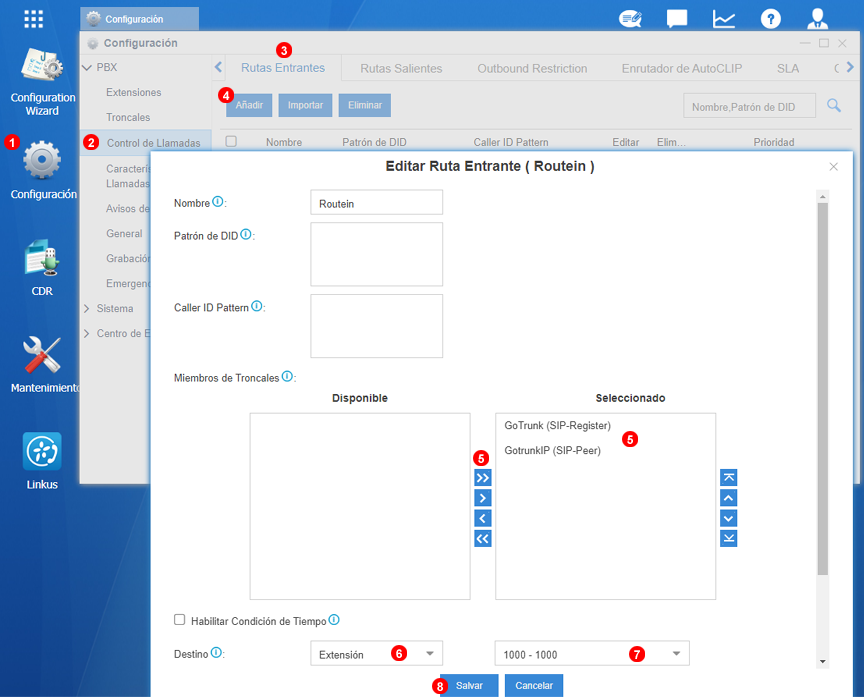
You will need to add all the Telephone Numbers allocated on your GoTrunk account to your Yeastar trunk. Follow steps below:
- Seleccione
configuracióndel menú lateral. - Seleccione
Control de llamadasdesde el árbol de navegación. - Seleccione la pestaña
Rutas Entrantes. - Haga clic en
Añadir. - Mueva GoTrunk a "Miembros de Troncal".
- Seleccione
Extensiónen el desplegable de Destinos. - Seleccione la extension a la que desea dirigir las llamadas.
- Haga clic en "Salvar" y recuerde también aplicar los cambios.
Reglas de encaminamiento salientes¶
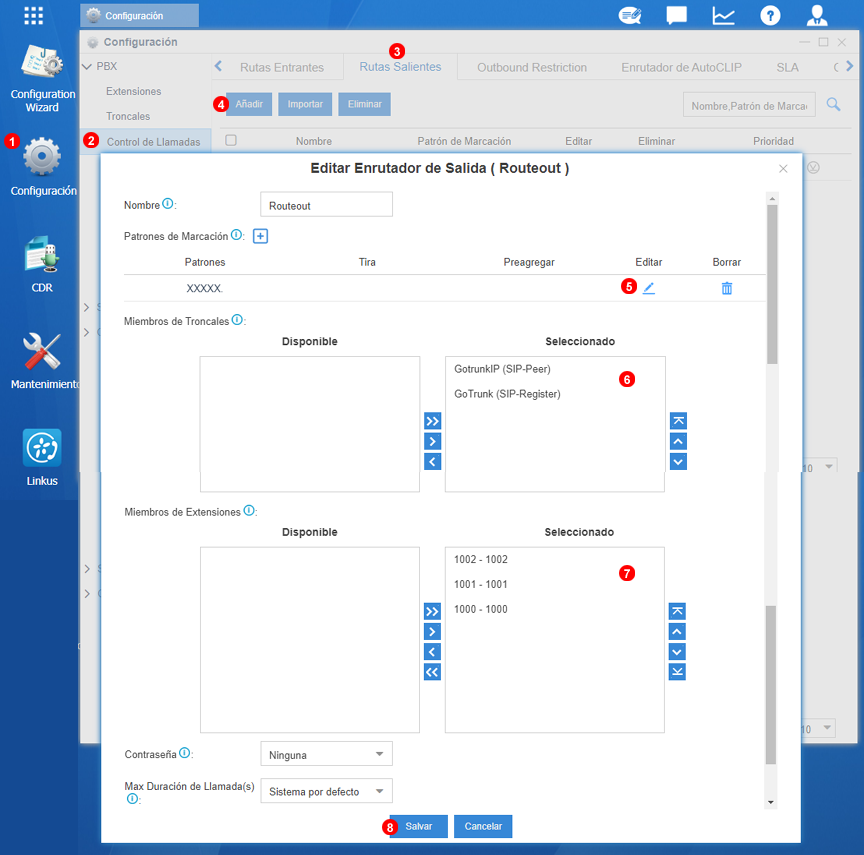
-
Nota: El siguiente ejemplo es solo para ilustrativo. Usted seguramente necesite ajustar las reglas en función de su plan de marcación.
-
Seleccione
configuracióndel menú lateral. - Seleccione
Control de llamadasdesde el árbol de navegación. - Seleccione la pestaña
Rutas Salientes. - Haga clic en
Añadir. - Edite el patrón de marcación en base a como desea marcar.
- Mueva GoTrunk a los "Miembros del Troncal".
- Mueva las extensiones que deban poder utilizar el troncal a "Miembros de Extensión".
- Haga click en "Salvar" y recuerde también aplicar los cambios.